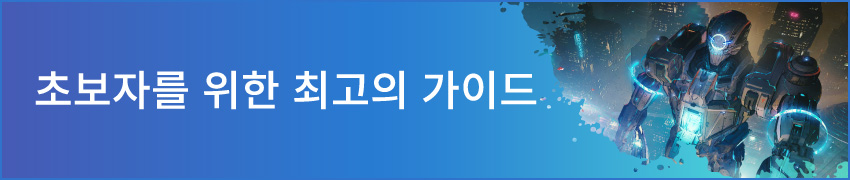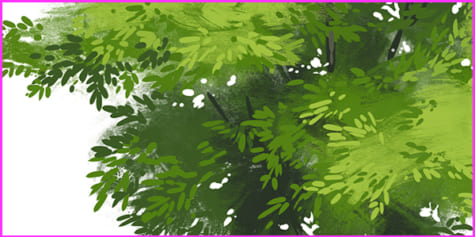풍경 사진 연구를 통한 디지털 페인팅

Marco Bucci 씨는 풍경 사진을 연구하여 유용한 컬러 팔레트 기능과 수채화 페인팅 기법을 통해 디지털 페인팅 도구를 최대한 활용하는 방법을 보여줍니다.
안녕하세요 여러분~! 이 동영상은 CLIP STUDIO PAINT(클튜)에서 제공합니다. 최근에 많이 사용하는 소프트웨어입니다. 오늘은 몇 가지 사진을 연구하면서 그 기능을 시험해 보겠습니다. 이 스케치를 최대한 활용하는 방법에 대한 몇 가지 팁을 공유하고 그 과정에서 몇 가지 뛰어난 CLIP STUDIO PAINT(클튜) 기능을 간략하게 설명하겠습니다.
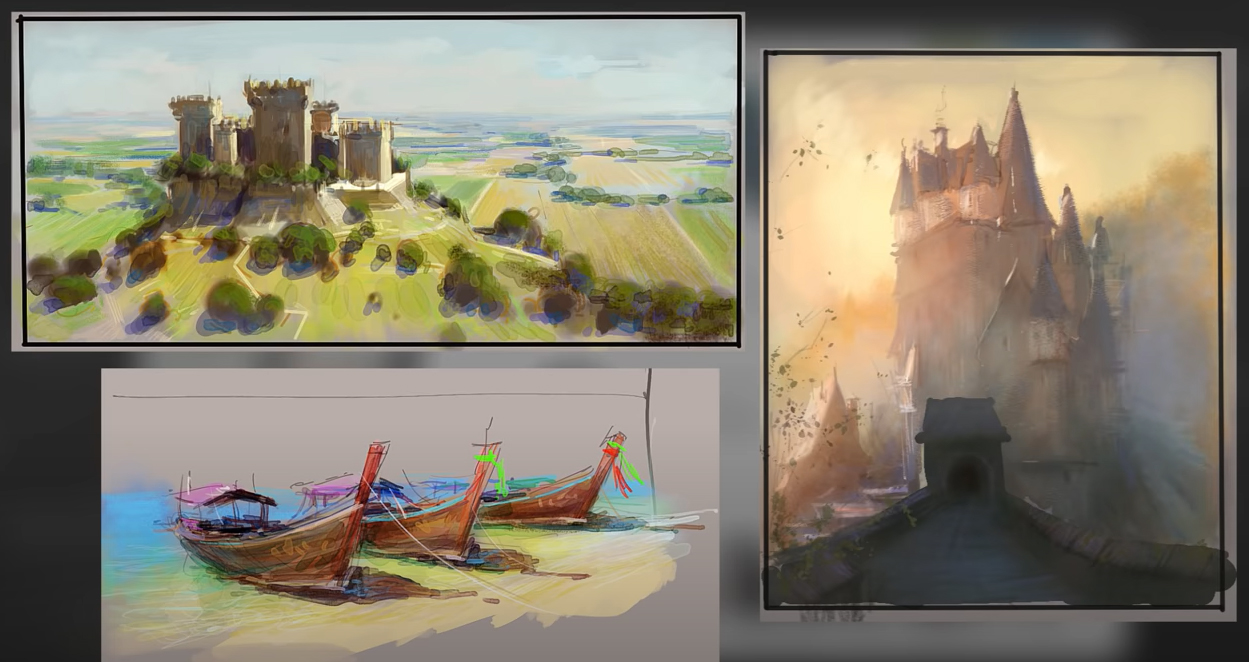
-
- 목록 만들기
- 작게 그림 그리기
- 깊이 추가 – 대기 원근법
- 고급 기능 – 컬러 선택
-
- 디지털 수채화 효과 채색
- 그림자 및 반사
-
- 선택 펜 및 픽셀 잠금
- 안개 구조 – 하이/로 콘트라스트
CLIP STUDIO PAINT(클튜) 기본 도구
새 캔버스를 만들 때 기본 용지 색을 설정할 수 있습니다. 저는 이 중간 톤의 따뜻한 회색을 기본값으로 설정했습니다.
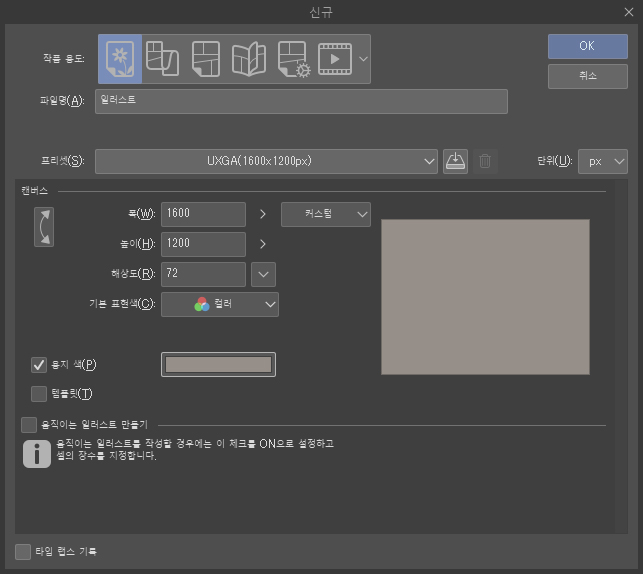
칠하는 데 사용하는 주요 브러시는 이 네 개의 아이콘 아래에 있습니다. 그 중 하나를 클릭하면 보조 도구 메뉴에서 브러시를 추가로 선택할 수 있습니다.
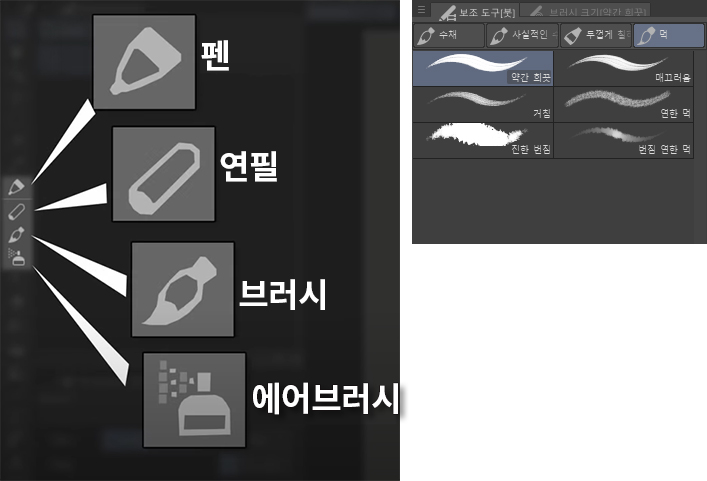
브러시 중 하나를 클릭하면 아래 표시된 도구 속성 팔레트에서 특정 브러시를 미세 조정할 수 있습니다. 옵션에는 브러시 크기, 불투명도, 혼합 모드 및 모방할 수 있는 여러 질감이 포함됩니다. 그리고 좋은 점은 다른 브러시를 선택하면 다른 사용자 지정 가능한 컨트롤을 사용할 수 있다는 것입니다. CLIP STUDIO에서 작업할 때는 이 부분을 많이 다루었습니다.
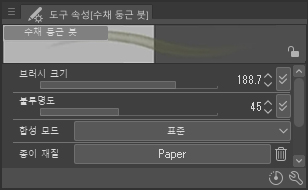
1. 공중에서 내려다본 성 – 목록 만들기
여기 연구할 사진이 있습니다.
채색을 시작하기 전에 연구하고 싶은 목록을 만드는 것이 도움이 된다는 것을 알게 되었습니다.

저는 대기 원근법, 특히 깊이를 통해 각 색을 추적하는 도전을 좋아합니다. 사진의 뒷색이 상당히 유사하므로 회색으로 채색하는 연습이 될 것 같습니다. 또한 자연이 만드는 반복되지 않는 패턴에 대해서도 표현하고 싶습니다. 그리고 저는 그 성의 그래픽 효과가 정말 마음에 듭니다. 그것은 바로 명확한 초점이며, 제 그림에서도 선명하게 나타나도록 하고 싶습니다.

이러한 간단한 목록을 확인하면서 그림을 그린 후 그 목록의 항목을 모두 포착했는지 자문할 것입니다. 그래서 제 연구를 평가하거나 스스로 평가할 수 있는 작은 기준을 만들었습니다.
직선 도구
CLIP STUDIO PAINT(클튜)에서 점을 찍고 Shift 키를 누르면 대화형 직선 도구가 제공되며, 이는 그림이나 기본 구도를 대충 그리는 데 매우 유용합니다.
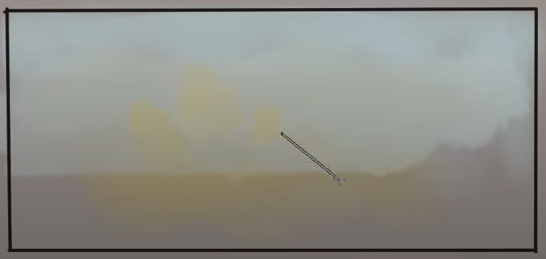
이 도구를 사용하여 성과 주변 경관을 대충 그립니다. 여기에 있는 나무들은 목록을 참조하여 손으로 자연의 패턴을 그립니다. 이는 처음 시도하는 것입니다.
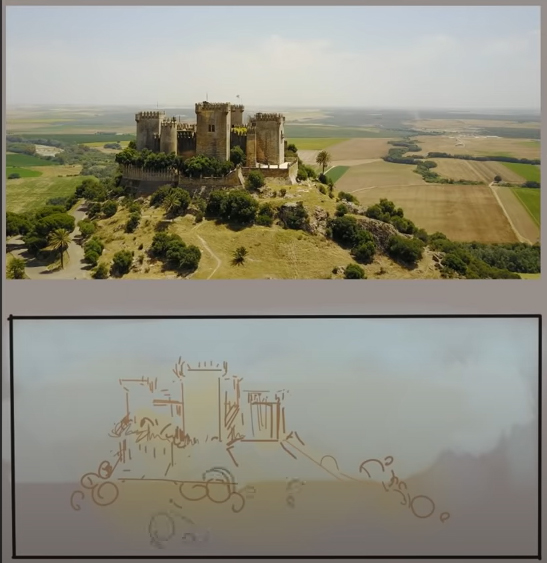
그리고 구아슈 브러시를 사용하여 하늘을 칠합니다. 성의 그래픽 효과를 포착하고자 한다는 것을 기억하세요. 그리고 그렇게 표현할 수 있으려면 하늘이 단순해야 합니다.
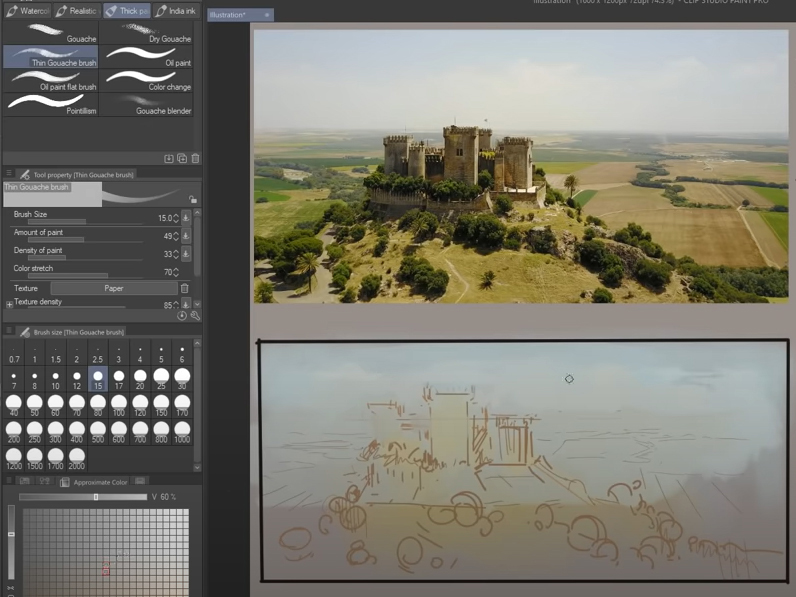
그래서 이제 매우 굵은 자국을 내기 쉬운 펜 브러시로 바꿨습니다. 이 성을 배치하는 데 좋은 선택인 것 같습니다. 여기에서 불과 1분 정도 그림을 그렸는데 이미 목록에 있는 항목 중 하나인 성의 그래픽 효과를 내려고 했습니다. 이 사진 연구에서 다음 조언을 얻을 수 있습니다.
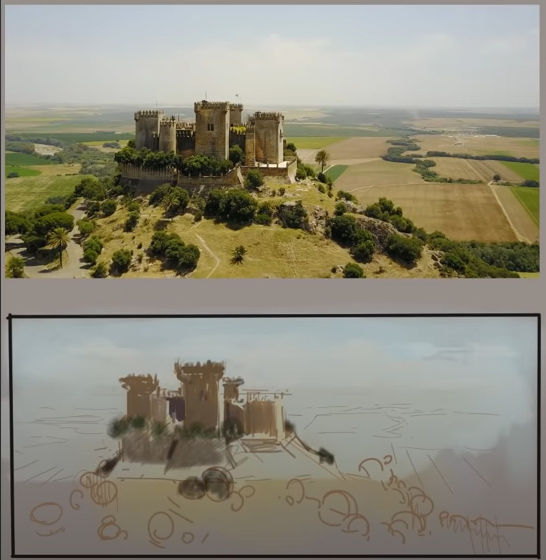
포인트: 작게 그리기
여기에는 두 가지 좋은 이유가 있습니다.
- 작게 그림을 그리는 것은 좋은 그림을 그리는 능력을 방해하지 않습니다. 그리고 그림을 작게 그리면 육체적 노동이 약간 줄어들기 때문에 더 짧은 시간에 더 많은 연구를 수행할 수 있습니다. 더 많은 연구, 더 적은 시간, 동일한 그림 효과, 그것이 첫 번째 이유입니다.
- 두 번째 이유는 제가 잘 이해하지 못하는 심리학에 관한 것이지만, 작게 그림을 그리는 것은 여러분이 모든 것을 모방하고 싶어하는 일반적인 경향에서 벗어나도록 도와줄 것입니다.
그리고 다음은 학생들로부터 받는 일반적인 질문인데요, ‘단순히 사진을 모방하지 않고 실제로 의식적이고 집중적인 연구를 하려면 어떻게 해야 합니까?’ 이에 답하는 것이 이 동영상을 제작하는 원동력이 되었습니다.
깊이감 표현
그래서 이 그림의 시점에서 전체적인 깊이 문제를 다루고 있습니다. 그것은 우주에서 후퇴할 때 모든 색을 추적하는 대기 원근법입니다. 오랫동안 이런 그림을 그리고 있지만 한두 가지 패턴은 알고 있습니다
이 장면의 기본색 중 다음 세 가지 색을 살펴보겠습니다. 나무의 초록색, 평야의 초록색과 황갈색과 각각의 해당 값입니다.
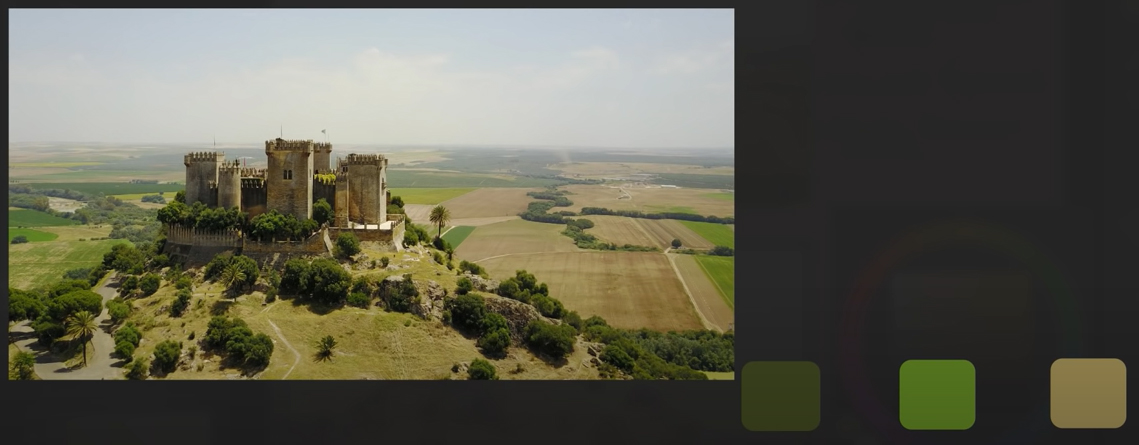
이것은 카메라에 가까운 것들을 나타냅니다. 뒤로 물러남에 따라 어떻게 변화하는지 알아야 합니다. 우선 이것들은 모두 하늘보다 어둡기 때문에 그대로 있어야 합니다. 그 관계를 유지하면서 거리를 둘수록 그 값은 밝아집니다.
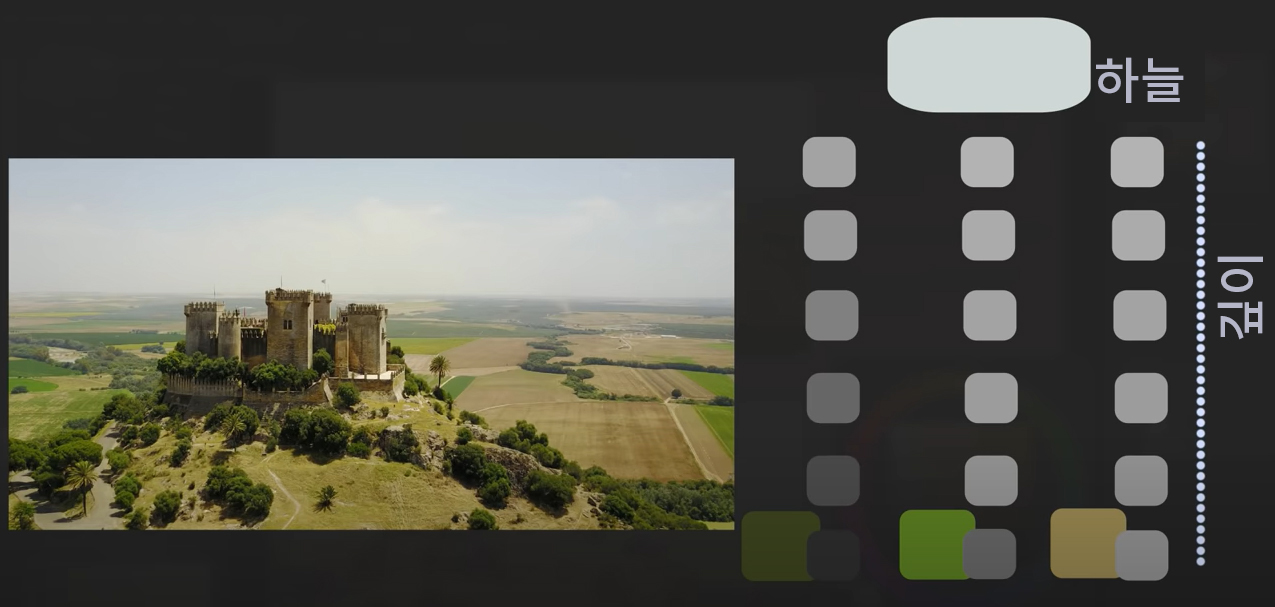
가장 어두운 것인 나무는 통과하는 값이 많다는 이유만으로 가장 많은 변화가 생깁니다. 이 사진에서 볼 수 있는 것처럼 수평선을 바로 볼 수 있다면 결국 모든 것이 같은 값으로 압축됩니다. 색도 마찬가지입니다. 사진과 같이 하늘에 희미한 파란색을 넣을 것입니다. 색이 점점 멀어질수록 해당 하늘색의 영향을 받습니다. 이는 충분히 이해하기 쉽다고 생각합니다. 하지만 거기에 색을 넣는 것은 어렵습니다.
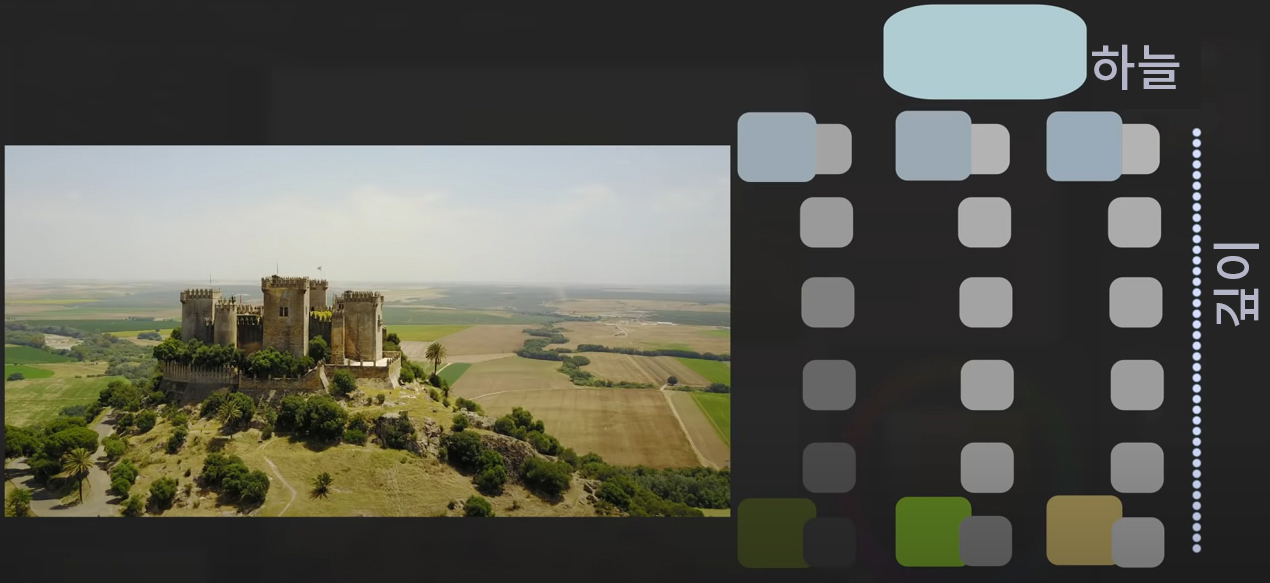
요령: 컬러 전환
아래에서 색상환을 볼 수 있습니다. 초록색과 주황색의 두 가지 색으로 파란색을 만들려고 합니다.
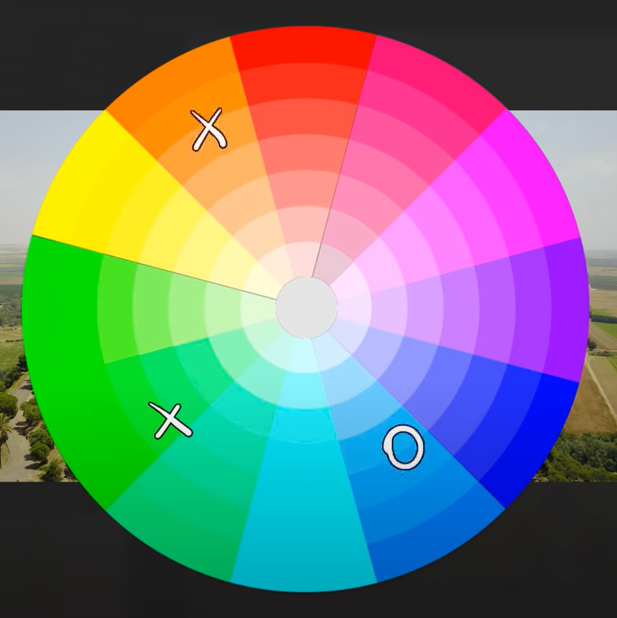
주황색부터 시작하겠습니다. 여러분은 아마 시계 방향 또는 반시계 방향의 경로를 통과하리라고 생각할 수도 있습니다.
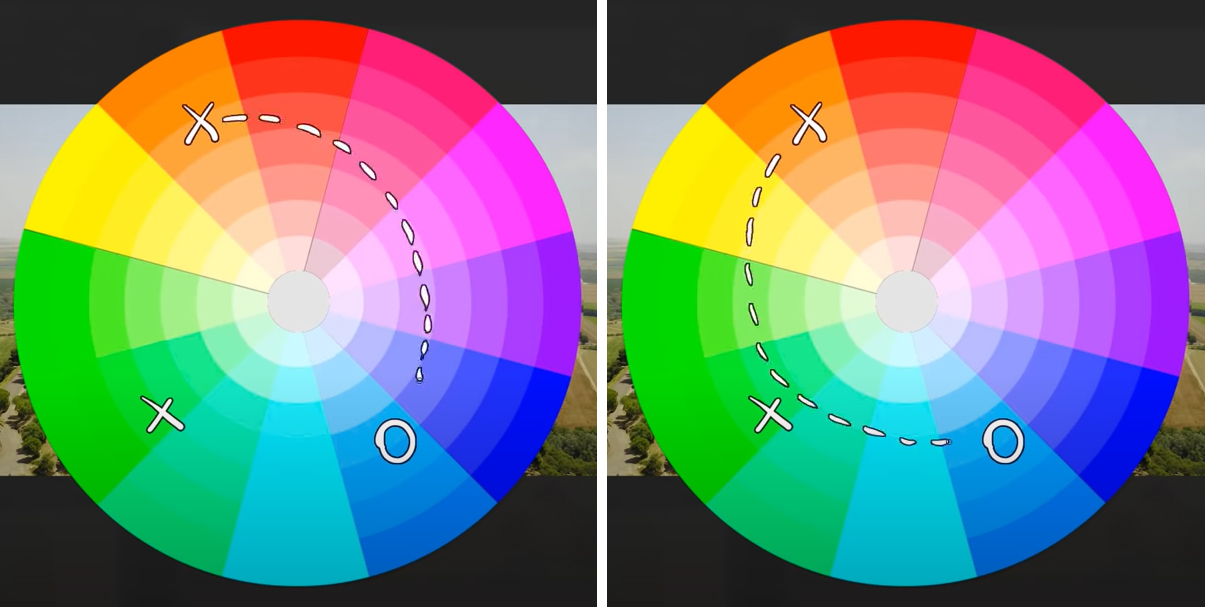
실제로 어느 쪽도 통과하지 않습니다. 대신 모든 색이 결합되는 영역인 회색을 통과합니다. 정확한 경로는 다를 수 있지만 다음과 같이 보일 것입니다. 마찬가지로 녹색은 위의 두 경로를 통과할 가능성이 적고 다음 그림과 같은 경로를 그릴 가능성이 높습니다.
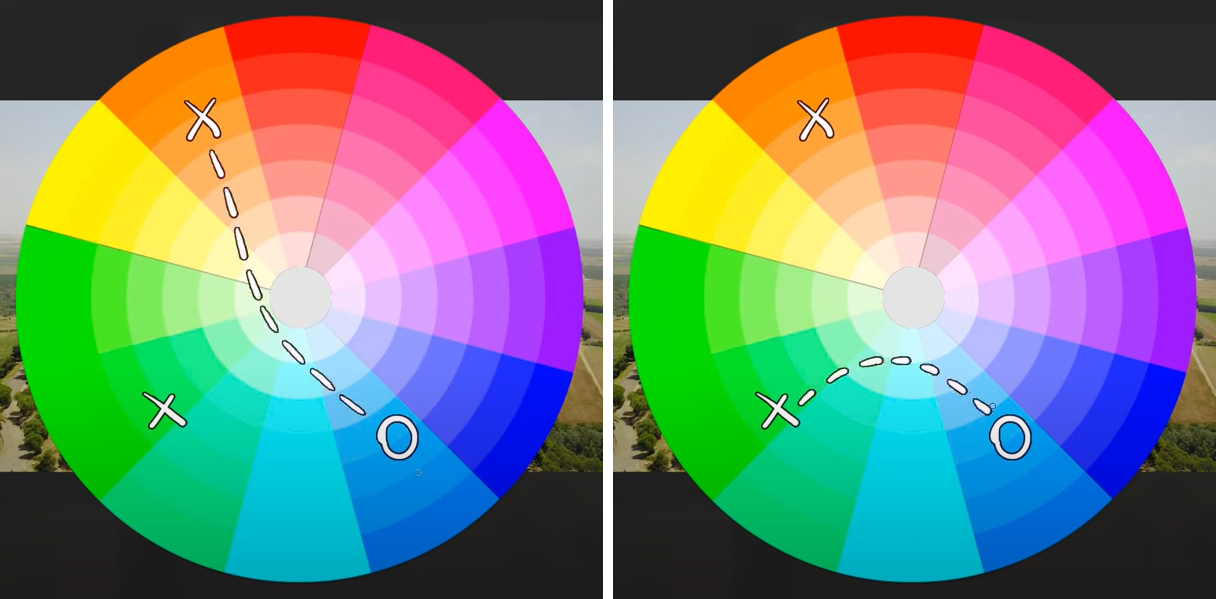
색이 회색을 통과할 필요는 없지만 회색은 깊이에 관해서는 색이 통과할 때 색을 끌어당기는 일종의 중력이라고 생각할 수 있습니다.
다시 아래 색표로 돌아와, 이것이 제가 찾고자 하는 색입니다.
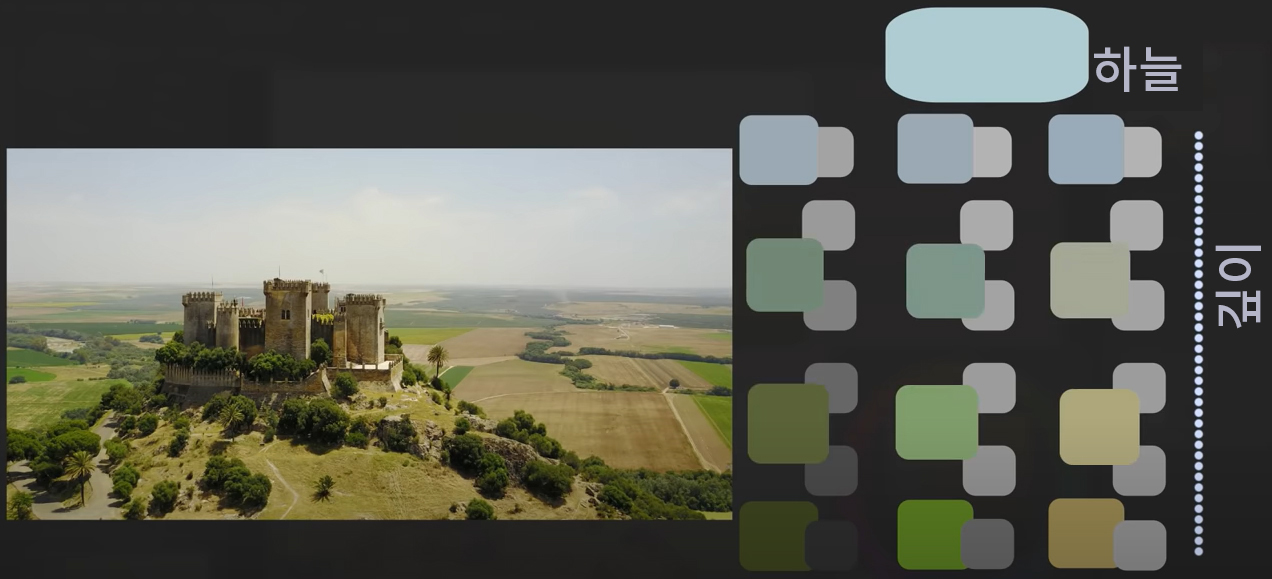
이 초기 단계에서 그린 그림을 보면 알 수 있듯이 미리 그 색을 찾았습니다. 적어도 제 생각에는 가장 쉬운 두 부분에 해당하는 가까운 색과 먼 색이 있으며, 그림이 진행됨에 따라 어려운 중간 부분을 채울 것입니다.
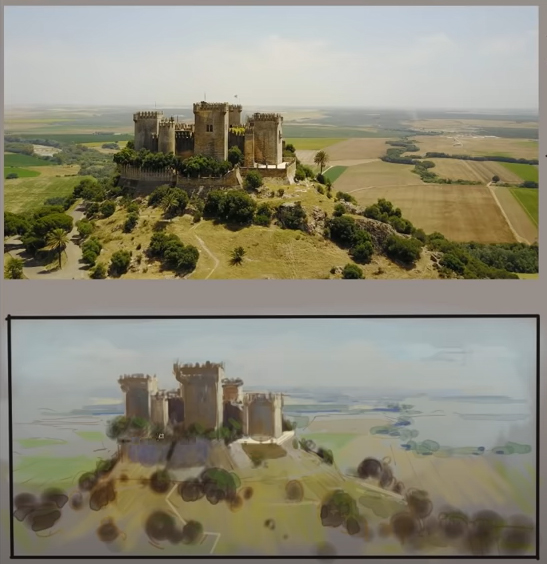
그러나 지금은 다른 작업을 하기 위해 모든 것을 보류했습니다. 나무에 옅은 그림자를 넣고 땅에 짙은 그림자를 배치하여 초점을 조정하고 제 목록의 다른 항목을 작업하고 있습니다. 주목하세요. 저는 나무들의 정확한 모양에 대해 크게 걱정하지 않습니다. 그것은 제 목록에 없기 때문입니다. 나무 그 자체가 아니라 패턴에 관심이 있습니다. 그래서 나무를 다양한 크기의 점들을 만들면 목록에 있는 항목을 만족시킬 수 있습니다.
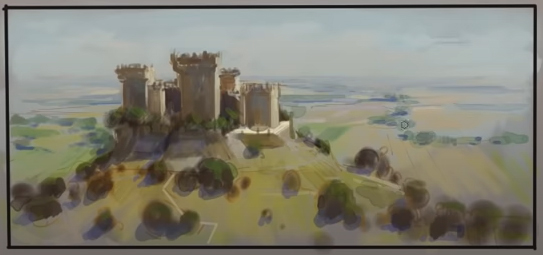
이제 다시 대기 원근법을 적용한 부분으로 돌아와 전경에서 배경으로 전환하는 색을 선별합니다. 기본적으로 조금 전의 그 색표가 머릿속에 있어 단지 그 안에서 색을 찾는 것 뿐이죠.
저는 CLIP STUDIO PAINT(클튜)의 얇은 구아슈 브러시와 둥근 수채화 브러시를 자주 사용하고 있습니다. 이 두 브러시는 이미 캔버스에 있는 색과 잘 어울립니다. 또한 일반적으로 작은 수정을 많이 할 것이므로 대기 원근법을 그릴 때 정말 중요합니다.
고급 기능 – 컬러 선택
작은 수정에 대해 말하자면, 클립 스튜디오에 있는 이 컬러 세트 팔레트를 정말 좋아합니다. 컬러 선택을 위한 돋보기 같은 거죠.
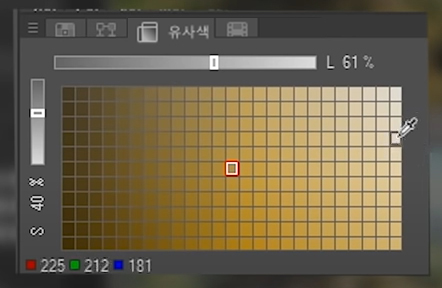
채도와 명도가 서로 다른 유사색을 보여 주므로 밝게 하여 아주 조금만 채도를 낮추려면 해당하는 타일을 클릭합니다. 물론 메인 컬러 세트와 컬러써클에서도 색이 업데이트됩니다. 이 휘도 슬라이더를 사용하여 이 주변에 표시되는 값 수를 설정할 수도 있습니다. 높은 값으로 설정하면 모든 범위의 값들에 접근할 수 있고, 낮은 값으로 설정하면 이 색들처럼 유사색을 추출할 수 있습니다.
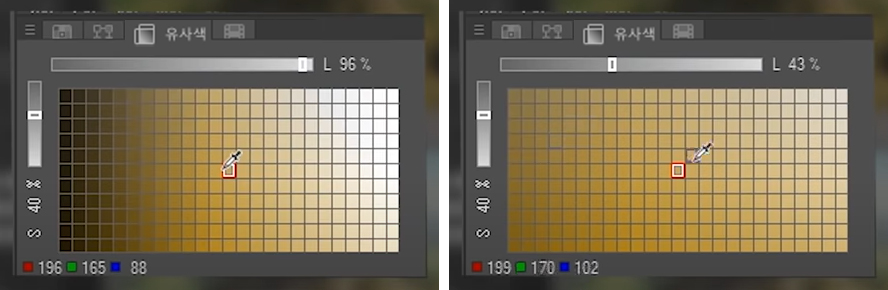
또 다른 멋진 기능은 이 지점에서 컬러써클의 색을 변경한다고 가정하면 기본적으로 가운데로 돌아가도록 설정되어 있으므로 항상 왼쪽에서 오른쪽으로, 위아래로 전체 범위를 선택할 수 있다는 것입니다.
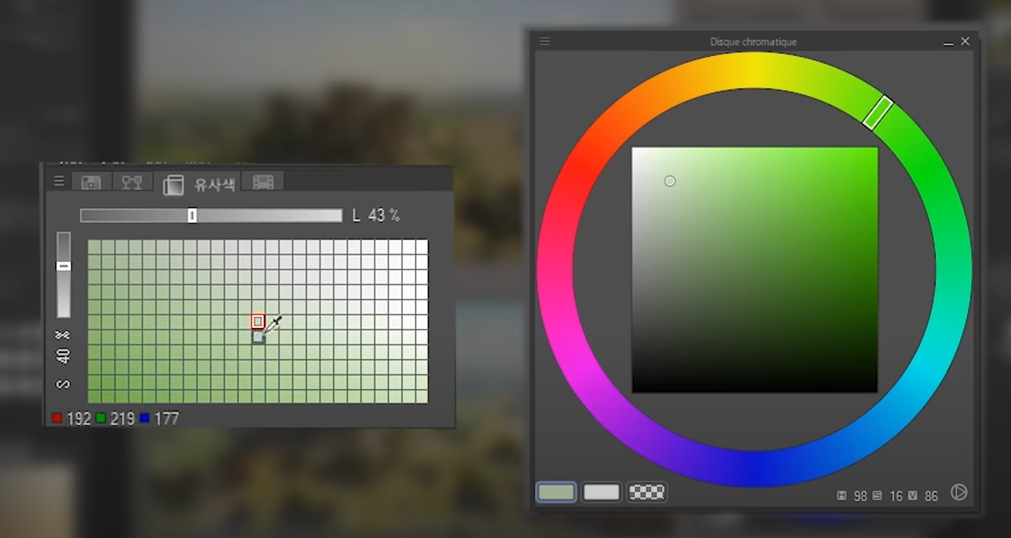
슬라이더 바의 끝에 있는 아이콘을 클릭하면 이 표에 표시되는 정보를 변경할 수 있는데 기본값은 휘도입니다.
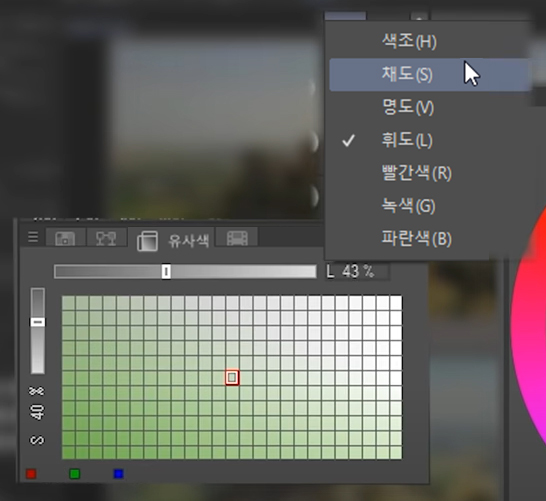
사진의 색을 연구하여 디지털 페인팅으로 완성한 그림입니다. 작네요. 그다지 오래 걸리지 않았으니 다른 걸 만들어 봅시다.
2. 물 위의 보트
이 사진에서 저는 배를 둘러싼 배경보다 훨씬 더 많은 움직임에 끌립니다. 보트 자체뿐만 아니라 부분적으로 반사되는 얕은 물에 그림자가 드리워집니다. 또한 그 바닷물의 컬러 그라데이션을 좋아합니다. 제 목록의 모든 것이 보트를 둘러싸고 있기 때문에 실제로 프레임 내에서 구성할 필요조차 없습니다. 보트의 일반적인 부분을 분리해서 그림을 그리고 어떻게 변해가는지 확인할 수 있습니다.

여기에서는 물에 부드러운 에어브러시 도구를 사용했지만 도구 속성 팔레트에서 볼 수 있듯이 에어 브러시를 매우 높은 경도로 설정했습니다.

그리고 CLIP STUDIO PAINT(클튜)에는 디지털 페인팅 소프트웨어에서 기대할 수 있는 모든 레이어 기능이 있지만 저는 대개 한 레이어에만 그리는 것을 좋아합니다. 그 장점 중 하나는 이 둥근 수채화 브러시를 곱하기 모드로 바꿀 수 있다는 것입니다. 해당 레이어의 다른 색들과 상호작용하며 수채화처럼 다룰 수 있습니다.
디지털 수채화 효과 채색
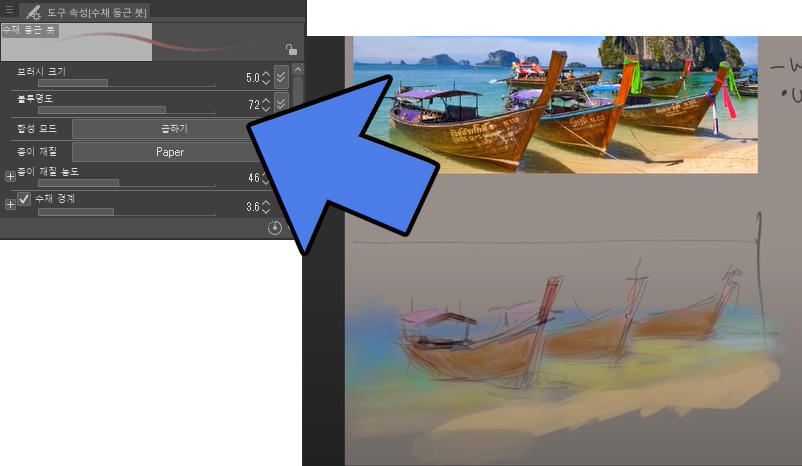
그래서 앞서 칠한 모든 밝은 색들을 디지털 수채화 브러시를 사용하여 점점 더 어둡게 합니다. 전통적인 수채화로 그리는 것과 매우 유사합니다. 이 브러시에서 불투명도를 낮게 설정하면 매우 묽은 느낌이 나는 반면 불투명도를 높게 설정하면 브러시가 더 많은 안료를 머금은 효과가 재현됩니다.

제 비디오를 보신 적이 있으시다면, 아마 아시겠지만, 저는 전통적인 수채화도 많이 그립니다. 따라서 소프트웨어에 수채화 브러시가 있다고 하면 꽤 회의적이지만 CLIP STUDIO PAINT(클튜)의 수채화 브러시는 꽤 좋습니다. 전통적인 수채화처럼 보이게 할 수 있지만 디지털화의 이점을 얻을 수도 있습니다.
브러시를 표준 모드 대신 곱하기로 바꾸면 더 불투명해집니다. 이 방법으로 저는 리본, 빛, 물속의 부식성 패턴, 그리고 배와 찰랑거리는 파도 위의 일반적인 하이라이트를 그립니다.
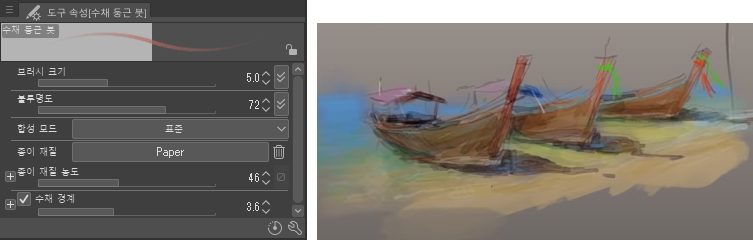
그림자 및 반사
어쨌든 제 목록에서 그림자와 반사를 연구하고 있다고 했는데, 이것들로 인해 매우 흥미로운 일이 일어나고 있습니다. 물이 없다면 그림자는 다소 이렇게 보일 것입니다.
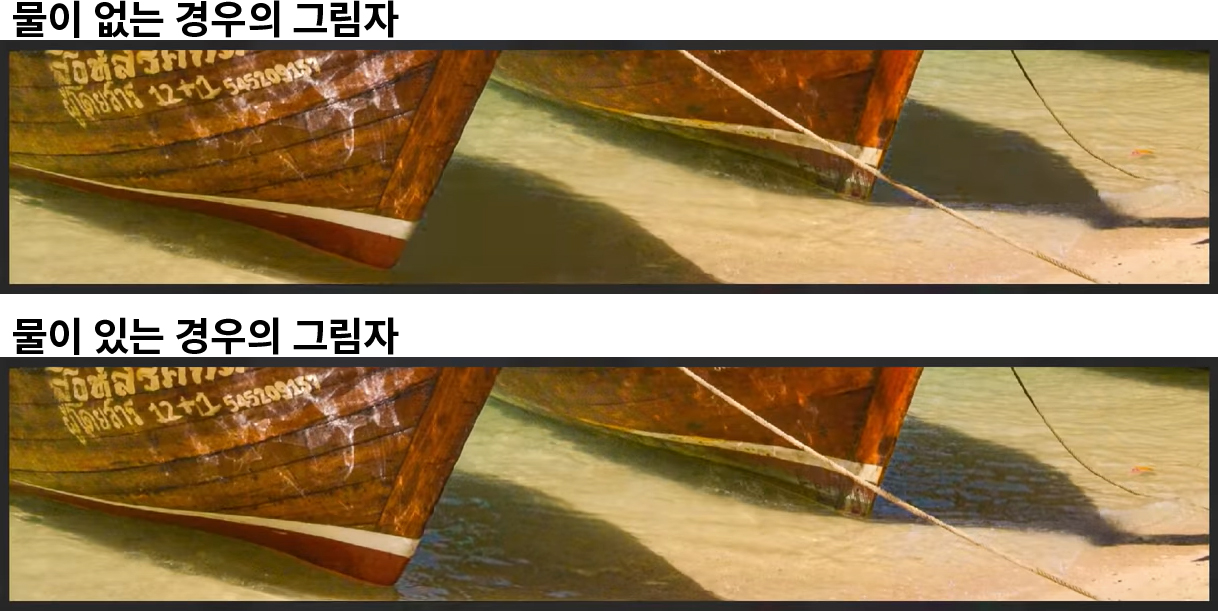
그러나 물은 반사적이고 밝은 하늘을 반사하므로 빛 반사는 어두운 그림자와 싸우고 있습니다. 따라서 이 경우 어두운 그림자와 섞인 몇 가지 밝은 색을 얻을 수 있습니다.
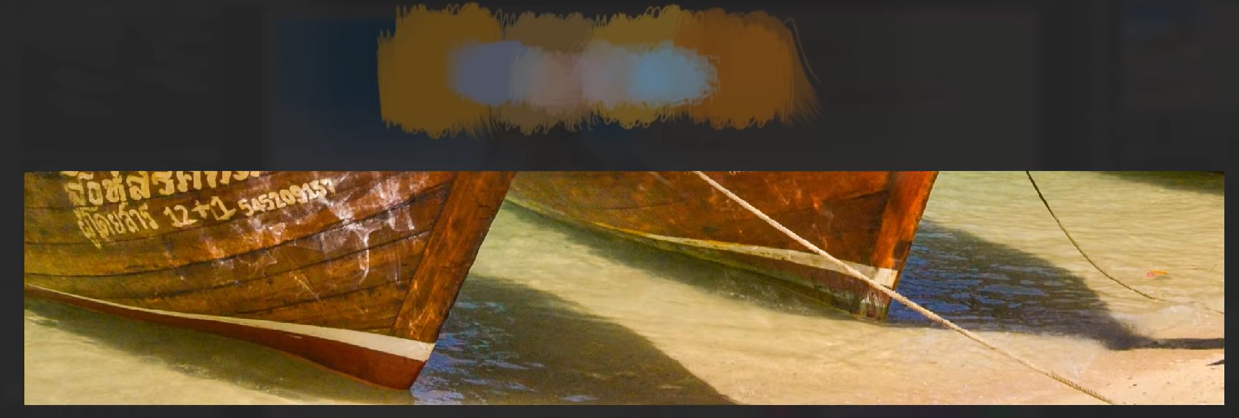
그러나 주목할 점은 그림자 모양이 여전히 선명하게 보인다는 것입니다.
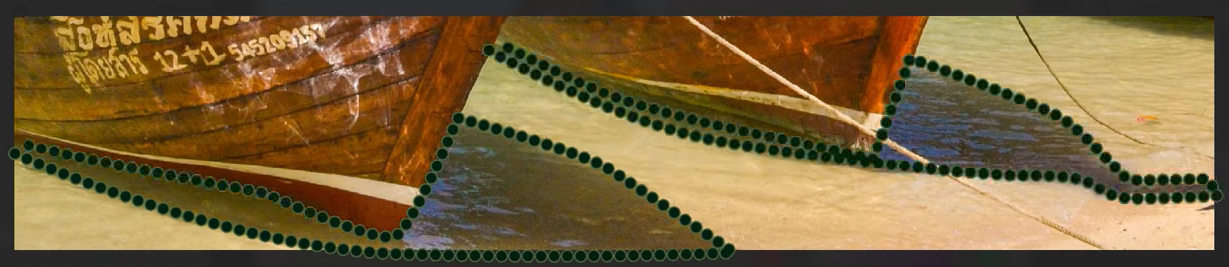
하지만 항상 그런 것은 아닙니다. 예를 들어 이 다리는 물 위에 그림자를 드리우고 있지만, 그 그림자는 반사되어 없어집니다. 사례별로 파악해야 합니다.

만약 이 그림이 실물 크기로 상세하게 묘사한 그림이라면, 거기에 들어가 모든 작은 형태의 반사된 모습을 포착하고 싶을 수도 있지만 제가 연구하는 것은 아닙니다. 저는 이러한 것들의 광학적 효과를 연구하고 있습니다. 이를 위해 작게 그림을 그리는 것은 집중하는데 정말 도움이 됩니다.
그래서 여기에 몇 가지 마무리 브러시 스트로크를 적용합니다. 포착하려고 했던 것을 포착한 것 같습니다. 즉, 이 작업이 끝났음을 의미합니다.
3. 안개 속의 성
여기 멋진 사진이 있습니다.
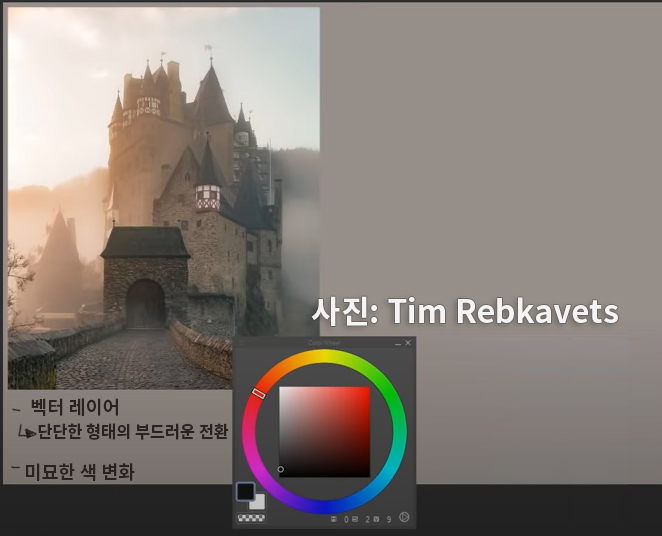
안개 층을 뚜렷하게 포착하고 싶습니다. 안개는 단단한 성 형태를 매우 부드럽게 만듭니다. 그렇게 하는 것이 멋진 도전이 될 것이라고 생각합니다. 안개와 함께 색의 미묘한 전환이 있습니다. 왼쪽은 약간 따뜻하고 오른쪽은 차가워 보입니다.
선택 펜 및 픽셀 잠금
클립 스튜디오의 직선 도구를 사용하여 그림을 둘러싸는 테두리를 긋습니다. 이제 여기에서 선택 펜 기능을 확인해 보세요. 초록색을 칠하는 것처럼 보이지만 그렇지 않습니다. 도구는 칠한 영역을 선택합니다.
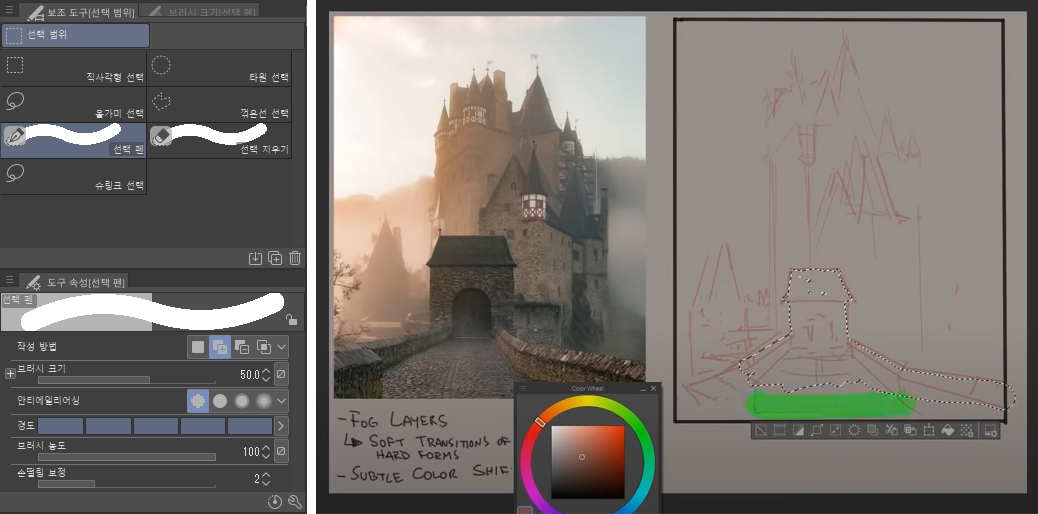
이 선택으로 새 레이어를 만든 다음 페인트통 도구로 채울 것입니다. 이제 큰 성에 대해서도 동일한 과정을 반복하겠습니다. 우연히 발생한 네거티브 스페이스에 대해 그다지 걱정하지 않습니다. 성을 다 그린 후 오히려 매력적으로 보일 것 같아요.
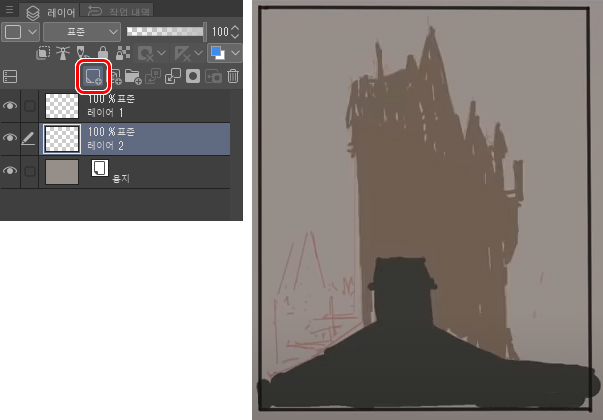
첫 번째 레이어에서는 이 질감 에어브러시를 사용하여 배경 나무를 대충 그립니다. 왼쪽에 있는 작은 집을 위한 또 다른 레이어입니다.
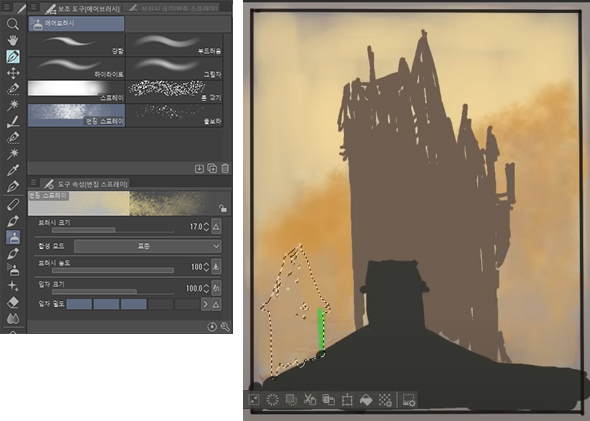
큰 성 레이어를 선택하고 여기에서 이 잠금 버튼을 눌러 발광 닷지 모드로 설정하면 매우 큰 에어브러시로 칠할 수 있습니다. 어쨌든 큰 브러시로 칠할 수 있으며 나중에 그려지는 픽셀에 그림이 고정됩니다. 결국 성 부분은 그대로 유지됩니다.
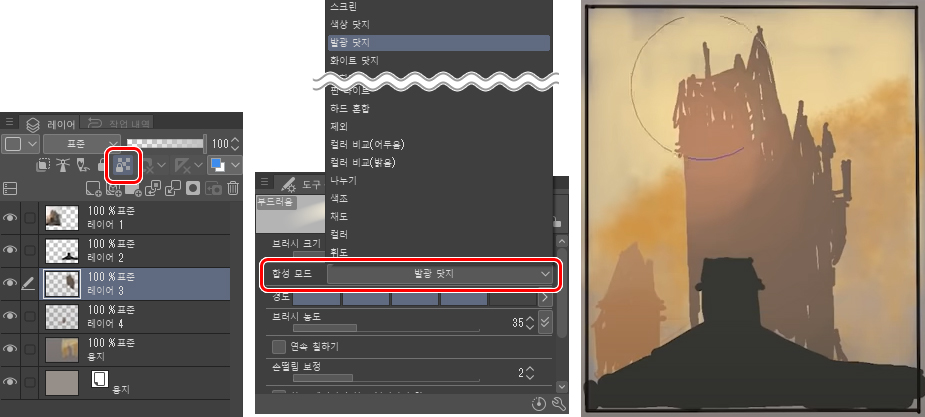
그리고 이런 식으로 이 장면의 각 부분을 대충 그려갑니다. 다른 레이어를 선택하고, 픽셀을 잠근 다음 부드러운 에어브러시로 칠합니다.
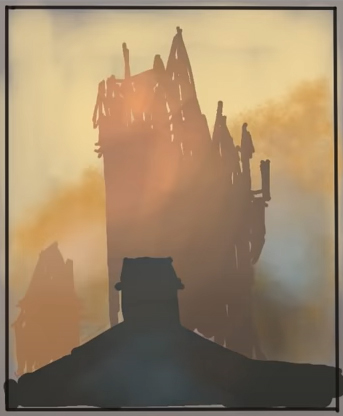
그러면 성이 안개 속에 둘러싸인 것처럼 보이지만 모든 것이 그렇게 부드러워지는 것을 원하지 않습니다. 예를 들어 둥근 수채화 붓으로 그린 지붕처럼 말이죠. 에어브러시의 효과를 상쇄하는 데 도움이 되는 다른 거친 브러시를 찾기 위해 계속 브러시를 바꿀게요.
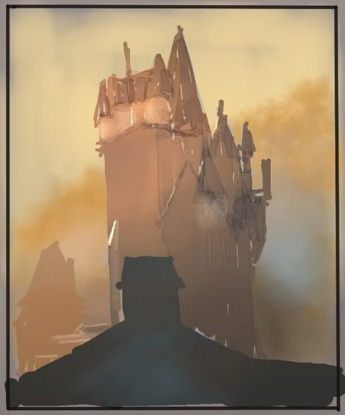
이제 형태가 잡혀 가고 있으니 목록에서 언급한 미묘한 색 변화를 포착하는 것이 중요합니다. 다양한 에어브러시를 사용하여 왼쪽 상단을 따뜻한 색으로 칠하고 오른쪽 아래로 갈수록 차가운 색으로 칠합니다.
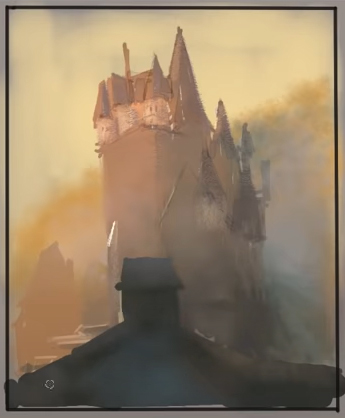
이제 작은 창문, 지붕 밑의 어두운 그림자, 안개로 흐려진 형태와 같은 미묘한 특징들을 그려넣을 수 있습니다.
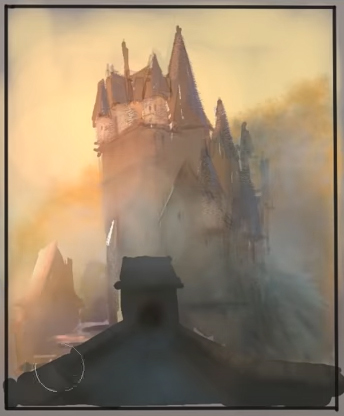
안개 구조
안개를 칠한 뒤의 일반적인 구조에 대해 빨리 설명하고 싶습니다. 이처럼 선명한 실루엣으로 구분하여 그릴 수도 있지만 안개로 가릴 때 기본 구조를 염두에 둡니다.
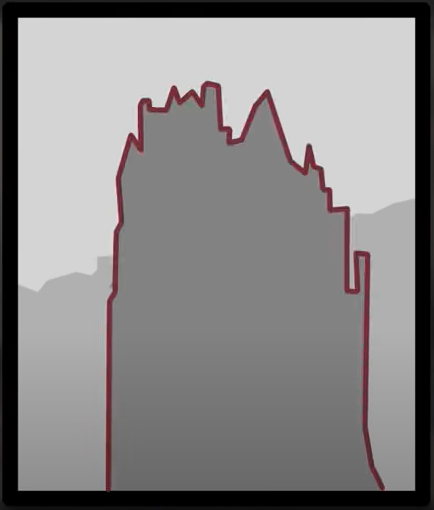
일반적으로 이러한 종류의 구조를 볼 수 있습니다. 실루엣은 상단에서 선명하게 유지되지만 대비가 낮아져 아래에서 더 부드러워집니다.
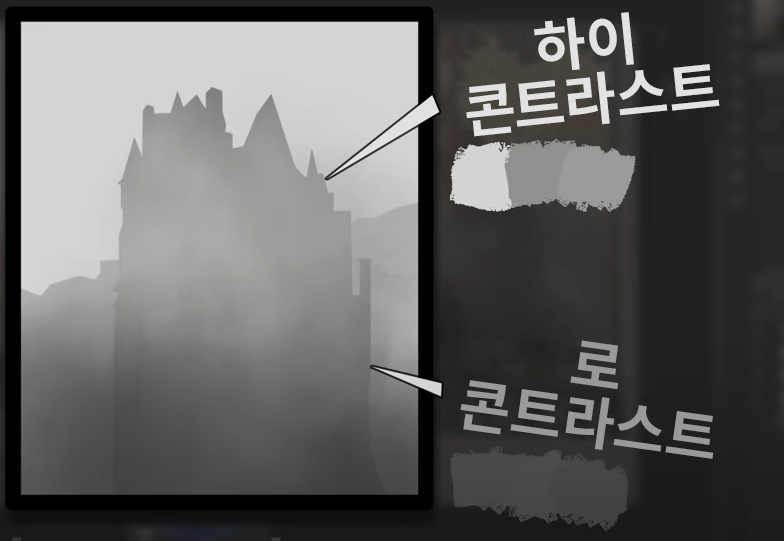
이와 같은 가장자리는 안개가 진한 장면 여하에 따라서는 완전히 없어집니다. 그러면 기본 구조를 유지할 수 있습니다.

이제 만약 빛이 여기처럼 비스듬한 각도로 들어온다면, 가장 밝은 빛은 안개를 뚫고 자나가게 되어 아주 선명한 모양을 만듭니다. 그리고 더 부드럽게 하기 위해 빛이 닿은 부분을 약간 빛나도록 하고 좀 더 조정해 볼 수도 있습니다.

연구로 돌아가서, 그 간단한 구조 위에 장면을 어떻게 만들었는지 볼 수 있습니다. 그리고 물론 그 위에 주름이나 디테일을 추가할 수 있습니다. 예를 들어 여기에서는 물보라 에어브러시를 사용하여 왼쪽에 덤불을 그립니다.
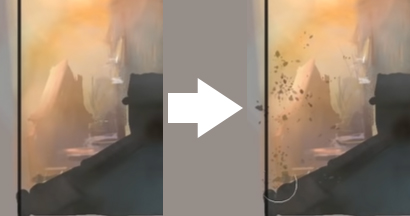
그리고 파스텔 브러시로 그 성벽의 벽돌을 모방한 종이 질감을 선택했습니다. 브러시 크기가 크면 에어브러시와 같은 효과를 내면서 가장자리가 선명한 질감을 낼 수 있습니다. 안개 속 벽돌을 표현하기에 적합한 흥미로운 조합입니다.
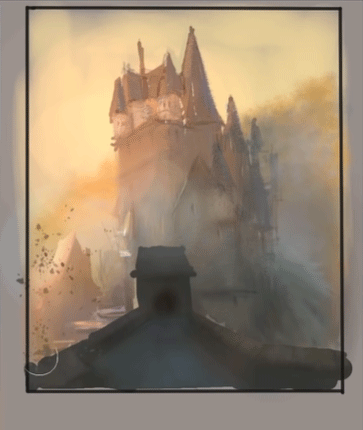
어쨌든 그렇게 그려둘게요.
이 강좌가 사진 연구에 영감을 주길 바라며 clip studio.net을 방문하여 학생이든 전문가이든 상관없이 소프트웨어 무료 체험판을 받아보세요. 정말 마음에 드실 겁니다.
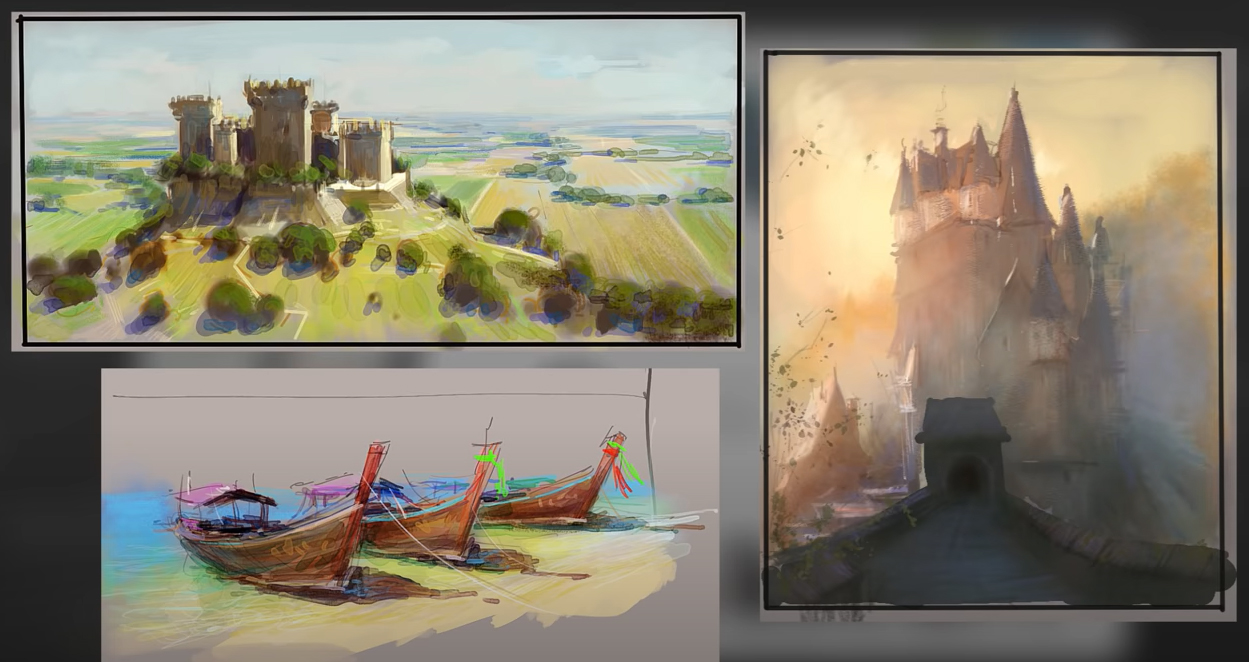
아티스트 소개
Marco Bucci 씨는 어린 나이에 두 가지를 인식했습니다. 첫 번째는 전문적인 예술가가 되기를 원했다는 것, 두 번째는 그림을 그릴 수 없다는 것이었습니다. 이로 인해 그림을 잘 그릴 수 있게 될 때까지 꽤 시간이 걸렸습니다. 음악과 글쓰기와 같은 다른 예술적 관심사를 추구하며 그 시간을 채웠지만, 그림을 그리고 싶은 충동은 사라지지 않았습니다. 19세에 고전적인 그림을 공부하기 시작했고 채색과 일러스트를 좋아하게 되었습니다. 그 후로 앞만 보고 달리고 있습니다.
Marco 씨는 책, 영화, 애니메이션 및 광고를 제작했습니다. 그의 고객은 다음과 같습니다.Walt Disney Publishing Worldwide, LEGO, LucasArts, Mattel Toys, Fisher-Price, Hasbro, Nelvana, GURU Studio, CORE Digital Pictures, Yowza! Animation Inc., Pipeline Studios 등
또한 열정적인 교사로 현재 CGMA에서 그림의 기초를 다지기 위해 특별히 고안된 과정인 ‘색상과 빛의 예술‘(The Art Of Color & Light)을 가르치고 있습니다.
그 외에 크고 작은 프로젝트에서 프리랜서로 작업하고 있습니다! 작업 의뢰는 이메일(marco@marcobucci.com)을 보내시거나 Shannon Associates LLC를 통해 연락해 주세요.
소셜 미디어
- Patreon https://www.patreon.com/marcobucci
- Instagram https://www.instagram.com/bucciblog
- 웹사이트 https://www.marcobucci.com
컨셉 아트에 관심이 있나요? 혹은 컨셉 아티스트가 되려면 무엇이 필요한지 알고 싶나요?
아래 링크에서 확인해 보세요!